惠普15-be000笔记本如何使用老白菜u盘一键重装win7系统
来源:www.laobaicai.net 发布时间:2021-11-10 13:15
惠普15-be000笔记本如何使用老白菜u盘启动盘一键重装win7系统呢?参考本篇教程你就可以轻松实现一键重装系统了,首先我们需要在本站下载老白菜u盘启动盘制作工具装机版,然后将8G或者以上的u盘制作成u盘启动盘,在进入bios设置u盘启动之后,就可以进行u盘装系统的相关步骤了。

安装win7系统操作步骤:
1、首先我们把制作好的u盘启动盘插入电脑usb接口,重启电脑按开机启动快捷键设置开机u盘启动,进入了老白菜主菜单之后选择【2】老白菜win8pe标准版(新机器)按回车键进入,如图:
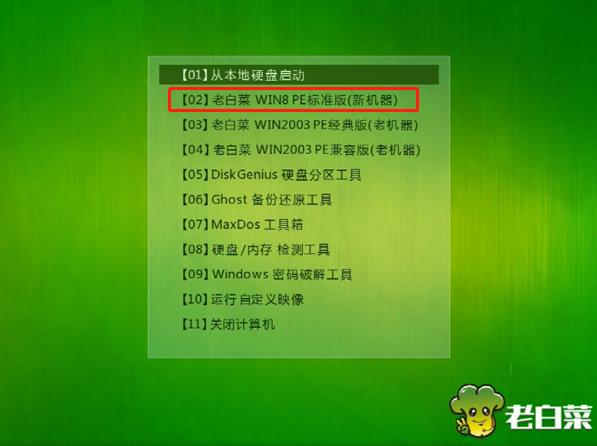
2、单击浏览选择win7系统文件,把C盘设为系统盘,点击确定,如图:
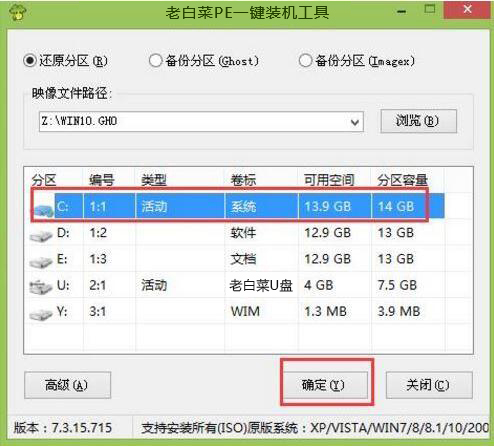
3、弹出程序将执行还原操作弹窗时,点击确定,如图:
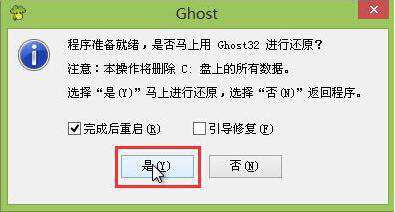
4、等待系统还原完毕,然后重启系统,如图:
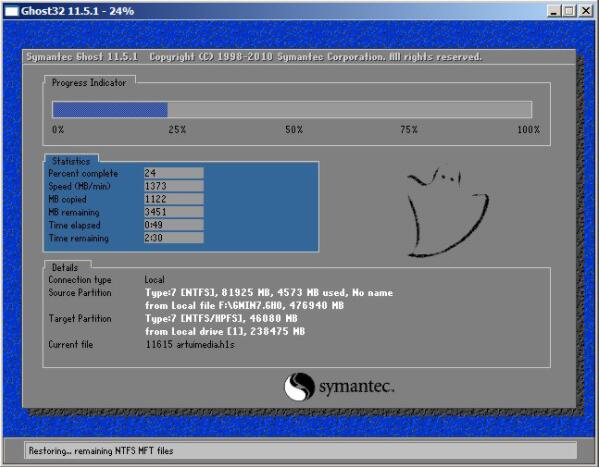
5、最后系统完成驱动安装后,就可以正常使用win7了。如图:
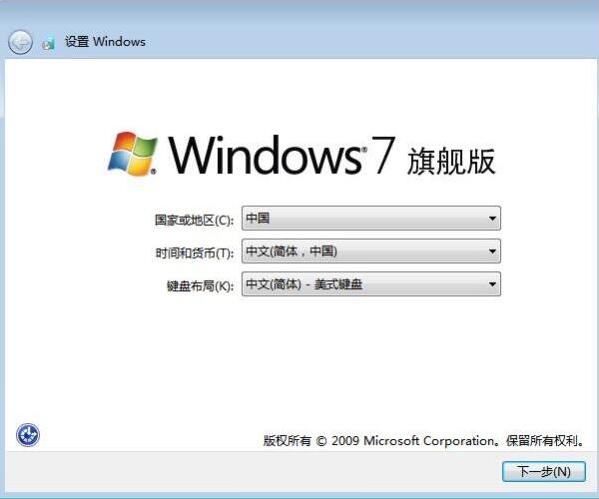
惠普15-be000笔记本使用老白菜u盘启动盘一键重装win7系统的操作步骤就为小伙伴们详细介绍到这边了,如果用户们不知道如何安装系统,可以尝试以上方法步骤进行安装哦,希望本篇教程对大家有所帮助,更多精彩教程请关注老白菜官方网站。
推荐阅读
"老白菜u盘启动盘电脑重装得力助手"
- win11系统如何设置指纹解锁 2024-05-07
- win10系统玩dnf不能打字如何解决 2024-05-06
- win11系统提示程序阻止关机怎么办 2024-05-04
- win10系统共享文件没有权限访问如何解决 2024-05-02
win11系统如何关闭休眠按钮
- win10系统输入法不见了怎么解决 2024-04-30
- win10系统如何设置共享打印机 2024-04-29
- win10系统设置打不开如何解决 2024-04-29
- win11系统不能共享打印机怎么办 2024-04-27
老白菜下载
更多-
 老白菜怎样一键制作u盘启动盘
老白菜怎样一键制作u盘启动盘软件大小:358 MB
-
 老白菜超级u盘启动制作工具UEFI版7.3下载
老白菜超级u盘启动制作工具UEFI版7.3下载软件大小:490 MB
-
 老白菜一键u盘装ghost XP系统详细图文教程
老白菜一键u盘装ghost XP系统详细图文教程软件大小:358 MB
-
 老白菜装机工具在线安装工具下载
老白菜装机工具在线安装工具下载软件大小:3.03 MB










